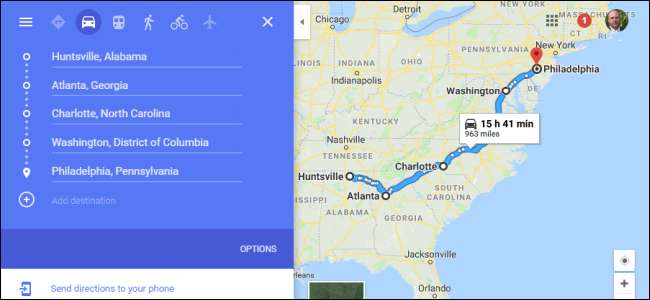
Enten du planlegger en dagstur i byen, eller ønsker å orkestrere den perfekte bilferien over hele landet, lar Google Maps deg legge til opptil ni stopp, unntatt startpunktet ditt, når du gir veibeskrivelse fra både nettstedet og Kart-appen. Slik gjør du det.
Legg til flere stopp ved hjelp av nettstedet
Først åpner du nettleseren og fortsetter til Google Maps. Klikk på "Veibeskrivelse" -knappen til høyre for søkefeltet.

Som standard vil Maps bruke enhetens plassering som utgangspunkt. Hvis du vil at dette skal være et annet sted, skriv det inn nå.
Deretter angir du plasseringen til ditt første reisemål i feltet du har angitt, og deretter trykker du på Enter. Alternativt kan du klikke på et hvilket som helst sted på kartet for å få de samme resultatene.
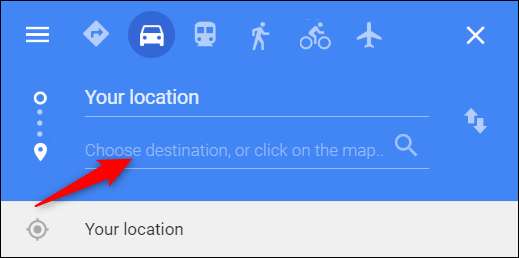
Forsikre deg om at du har valgt kjøre- eller gåalternativ, da Maps bare lar deg lage flere destinasjoner med disse to reisemodusene.

Hvis du vil legge til en annen destinasjon, er alt du trenger å gjøre å klikke på “+” eller mellomrommet under ditt første reisemål, og deretter begynne å skrive et nytt sted. Du kan gjenta dette for å legge til opptil ni stopp. Hvis du har flere stopp enn det som er tillatt, må du kanskje lage et nytt kart der du slapp.
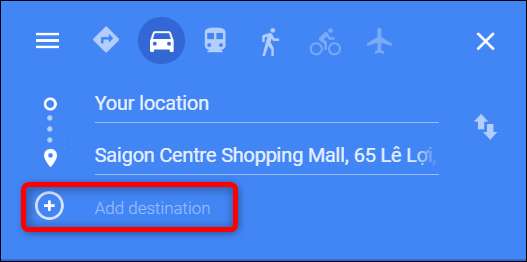
Hvis du når som helst bestemmer deg for å endre rekkefølgen på destinasjonene dine, er det bare å dra et hvilket som helst sted opp eller ned på listen ved å bruke kretsene til venstre.
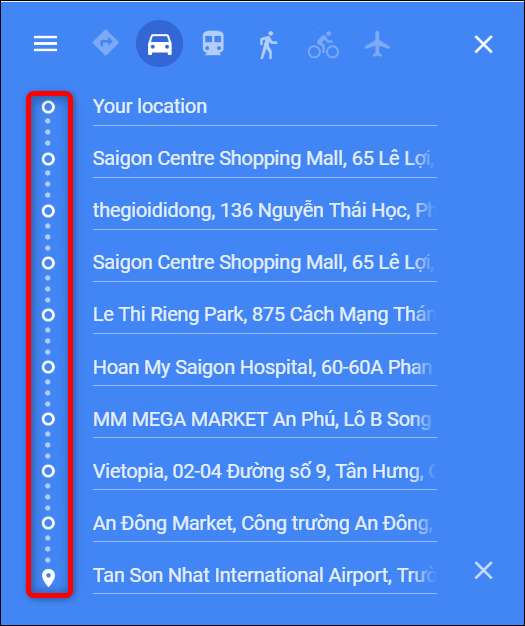
Når du har opprettet kartet i nettleseren din, kan du klikke på "Send veibeskrivelse til telefonen" -linken for å sende det til mobilenheten din via e-post eller tekstmelding. Forutsatt at du har installert Google Maps-appen, kan du åpne den helt opp.
Legg til flere stopp ved hjelp av mobilappen
Du kan bruke Google Apps-mobilappen (gratis for iOS eller Android ) for å lage et kart med flere destinasjoner på omtrent samme måte.
I SLEKT: Slik laster du ned Google Maps-data for offline navigering på Android eller iPhone
Start Google Maps-appen på mobilenheten din, og trykk deretter på den blå "Gå" -knappen nederst til høyre på skjermen.
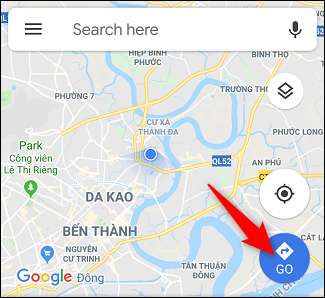
Som standard bruker Maps enhetens posisjon som startpunkt. Hvis du vil at dette skal være et annet sted, skriv det inn nå.
Begynn å skrive inn ditt første reisemål, eller trykk på et sted på kartet nedenfor for å starte reisen.
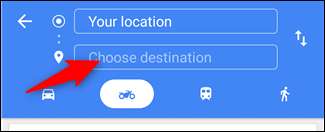
Åpne deretter menyen (de tre punktene øverst til høyre), og trykk deretter på "Legg til stopp" -kommandoen.
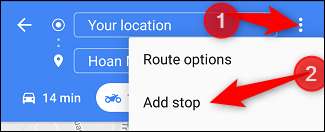
Angi plasseringen til neste stopp, eller trykk hvor som helst på kartet for å legge til neste destinasjon.

For å endre rekkefølgen på destinasjonene dine, dra bare noen av stedene opp eller ned i listen ved å bruke "Hamburger" (tre stablede linjer) til venstre.
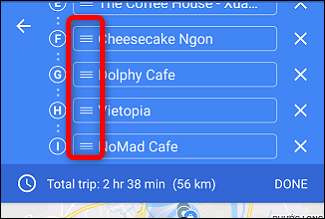
Når du har lagt til alle stoppene på turen, kan du trykke på "Ferdig" slik at du kan starte reisen.
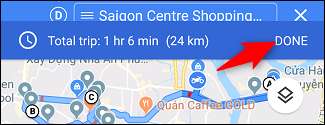
I SLEKT: Slik viser og sletter du Google Maps-historikken din på Android og iPhone







